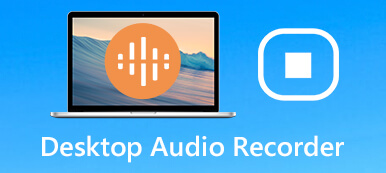Vuoi catturare lo schermo del tuo desktop e cercare uno screen recorder Windows o uno screen recorder Mac?
Se hai bisogno di catturare lo schermo del desktop per una presentazione al lavoro, un utile video clip per YouTube o un video di gioco da condividere, hai bisogno del software di registrazione dello schermo. La domanda è, qual è il miglior registratore dello schermo desktop?
Oltre allo schermo del computer integrato e ai registratori audio in Windows 11/10 e macOS, sul mercato vengono offerte molte applicazioni di cattura dello schermo. Questo post condivide i dieci migliori registratori dello schermo Windows e Mac tra cui scegliere.
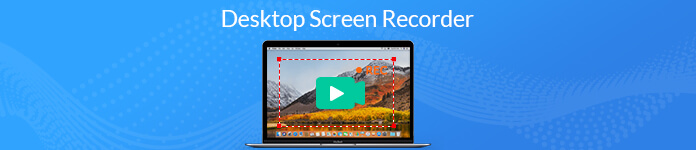
- Parte 1. I migliori registratori dello schermo per PC/Mac
- Parte 2. Registratore schermo online gratuito
- Parte 3. Screen Recorder predefiniti in Windows e macOS
- Parte 4. Domande frequenti su Desktop Screen Recorder
Parte 1. I 7 migliori registratori dello schermo desktop sia per PC Windows 11/10 che per Mac
Su Apeaksoft, promettiamo di offrirti contenuti verificati. Ecco il nostro sforzo per farlo:
- Quando si tratta di tutti i prodotti selezionati nelle nostre recensioni, la loro popolarità e le vostre esigenze sono al centro della nostra attenzione.
- Il nostro team di contenuti Apeaksoft ha testato tutti i prodotti menzionati di seguito.
- Nel processo di test, il nostro team si concentra sulle sue eccezionali funzionalità, pro e contro, compatibilità del dispositivo, prezzo, utilizzo e altre caratteristiche evidenti.
- In termini di risorse per tali recensioni, abbiamo utilizzato piattaforme e siti Web di recensioni affidabili.
- Raccogliamo suggerimenti dai nostri utenti e analizziamo il loro feedback sul software Apeaksoft e sui programmi di altri marchi.

Abbiamo testato e confrontato oltre 30 registratori dello schermo desktop (gratuiti ea pagamento) per PC Windows e Mac e ti presentiamo qui i sette migliori.
Registratore schermo Apeaksoft (Windows, Mac)
Apeaksoft Screen Recorder è il potente software di cattura dello schermo per PC Windows 11/10/8/7 e Mac. Come registratore dello schermo desktop, può catturare lo schermo del tuo computer con l'audio. Ti consente di registrare qualsiasi attività sul desktop, anche fino a 4K UHD, incluso il contenuto della webcam.
Questo registratore dello schermo desktop con tutte le funzionalità è appositamente progettato per giocatori, YouTuber, vlogger, presentazioni aziendali ed e-learning. Puoi usarlo per registrare video online, chiamate video e audio, giochi, webinar, conferenze, conferenze online e video della webcam e in modo più fluido con CPU, GPU e RAM ridotte.

È possibile impostare liberamente l'area di registrazione con uno schermo intero o dimensioni dello schermo personalizzate. Inoltre, puoi selezionare la sorgente di registrazione audio dall'audio del sistema, dal microfono o da entrambi.

Mentre la registrazione video e audio è sul desktop, puoi aggiungere una freccia, tracciare una linea, fare uno screenshot ed eseguire altre operazioni. Successivamente, puoi visualizzare e modificare il video acquisito. Puoi salvare il tuo file di registrazione in qualsiasi formato popolare come MP4, WMV, AVI, TS, WebM e altro.

- PROS
- Tecnologia accelerata avanzata per registrare video di alta qualità senza problemi.
- Disegna il bordo, la linea, le frecce e qualsiasi forma e aggiungi del testo durante la registrazione.
- Personalizza la regione di registrazione video, visualizza in anteprima il file acquisito e modificalo.
- Offri la funzione di pianificazione delle attività per avviare automaticamente la registrazione.
- CONS
- La versione gratuita del registratore dello schermo desktop salva solo 3 minuti del file di registrazione.
OBS - Registratore dello schermo gratuito per Windows, Mac e Linux
OBS (Open Broadcaster Software) è un registratore dello schermo desktop gratuito progettato principalmente per la registrazione video e lo streaming live. Ti consente di acquisire video di gioco e riprodurli in streaming online su computer Windows, Mac e Linux. OBS può impostare un numero illimitato di scene tramite transizioni personalizzate. Può catturare video di alta qualità sia dallo schermo del desktop che dalla webcam.
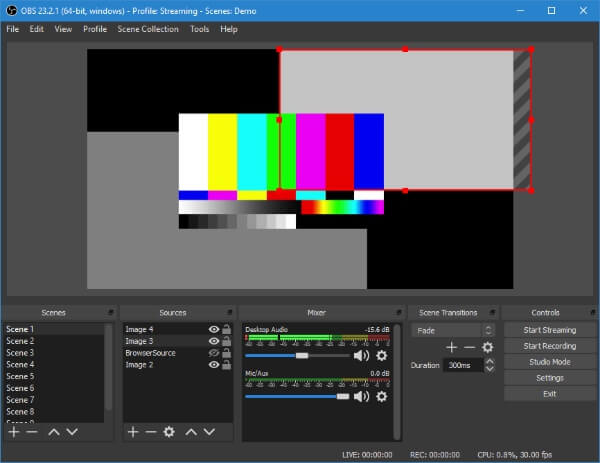
OBS Studio offre anche utili strumenti audio per mixare le tracce audio con filtri come noise gate, soppressione del rumore e guadagno. Ti offre un modo semplice per duplicare le fonti esistenti e regolare le proprietà senza sforzo. È possibile acquisire l'audio dal microfono o dall'altoparlante esterno quando è necessario registrare uno schermo con audio. Questo registratore dello schermo gratuito non aggiungerà alcuna filigrana ai file di registrazione.
- PROS
- Modifica i file video e audio acquisiti in tracce separate.
- Questo registratore dello schermo desktop offre un potente mixer audio con filtri per sorgente.
- Trasmetti in streaming direttamente la registrazione dello schermo del desktop.
- Opzioni di configurazione avanzate e più servizi di streaming.
- CONS
- OBS è progettato con un'interfaccia complessa che non è facile da usare, soprattutto per i principianti.
- Potresti non trovare facilmente le sue funzioni di registrazione.
- Mancanza di funzioni di editing in tempo reale durante la registrazione.
Loom - Registratore di messaggi video per Windows, Mac, iOS e Android
Telaio è un popolare registratore per schermo e webcam che ti aiuta a registrare messaggi video rapidi per lavoro. E-mail, messaggistica istantanea e riunioni Web possono essere ottime alternative. Come registrazione dello schermo del desktop, puoi utilizzare le sue versioni desktop o le estensioni di Chrome su Mac e PC Windows. Offre anche app mobili per registrare lo schermo e la fotocamera su dispositivi iOS/Android.
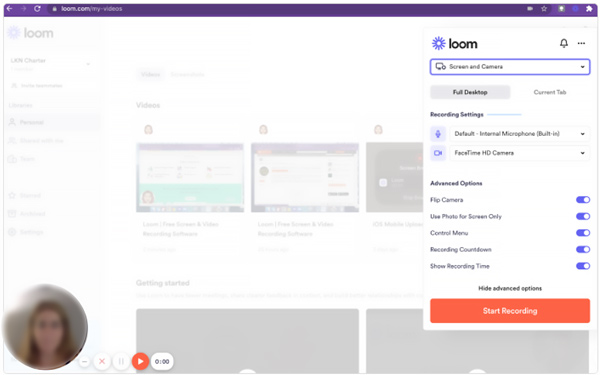
Devi accedere con Slack, Google, Apple, Outlook o SSO per utilizzare Loom sul desktop. Puoi scegliere di utilizzare la sua estensione o l'app per registrare lo schermo del computer. Dopo la registrazione, puoi facilmente incollare un link al tuo video. Inoltre, puoi utilizzare reazioni emoji, commenti con timestamp e funzionalità interattive per contattare gli altri.
- PROS
- Registra schermo, webcam e audio senza filigrana o pubblicità.
- Offri uno spazio di lavoro in team per archiviare e condividere i video registrati.
- Controlla chi ha visualizzato la registrazione video e supporta le reazioni e i commenti delle emoji.
- CONS
- La versione gratuita di Loom ha limitazioni come la durata e il numero del video acquisito.
- Inoltre, ha funzionalità di modifica limitate.
- Potresti dover affrontare il problema dell'impossibilità di accedere.
Bandicam - Registratore di giochi desktop per Windows
Bandicam è il potente software di registrazione video e audio che mette in evidenza la registrazione del gioco sul tuo desktop. Può catturare qualsiasi cosa sul desktop con schermo intero o regioni personalizzate. Bandicam è in grado di acquisire video 4K ad alta risoluzione fino a 3840x2160.
Quando inserisci un dispositivo esterno sul desktop, può rilevare e afferrare automaticamente lo schermo da una webcam, Xbox/PlayStation, smartphone, IPTV e altro. Supporta anche il disegno in tempo reale e la registrazione programmata. Bandicam può registrare solo un video di 10 minuti con una filigrana. Devi pagare $ 39 per la sua versione completa per rimuovere la filigrana e superare i limiti. Clicca qui per saperne di più app di registrazione di giochi.
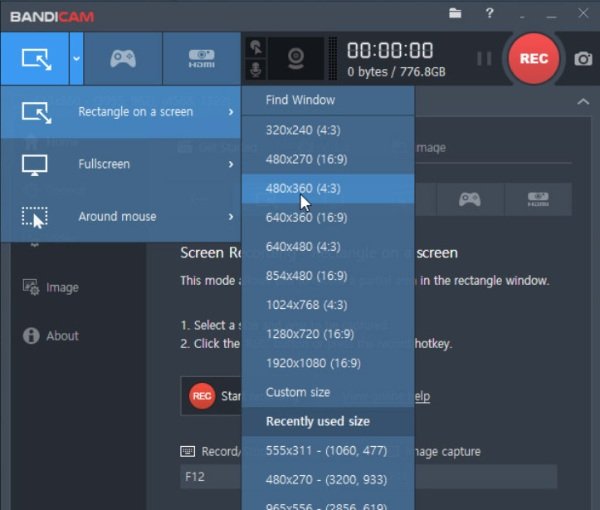
- PROS
- Registratore dello schermo desktop ed editor all-in-one per Windows 11/10/8/7/Vista.
- Registra il gameplay utilizzando le tecnologie grafiche DirectX/OpenGL/Vulkan.
- Modifica i contenuti acquisiti durante la registrazione dello schermo del desktop.
- CONS
- Bandicam è piuttosto costoso. Devi pagare $ 39.95 per la sua licenza per 1 PC.
- Bandicam è compatibile solo con Windows. Non puoi usarlo sui tuoi dispositivi Mac, Android o Linux.
Screencast-O-Matic (Windows, Mac, iOS, Android e Chromebook)
Screencast-O-Matic fornisce un modo semplice per creare, modificare e comunicare con video e immagini. Come videoregistratore desktop multifunzione, può registrare lo schermo del tuo computer, modificare e caricare i file di registrazione. È un registratore professionale per educatori, sviluppatori e utenti normali. Se desideri alcune funzionalità di modifica, come la registrazione con script, l'importazione della narrazione e della musica, il dramma o lo zoom e altre, devi eseguire l'aggiornamento alla versione premiere.
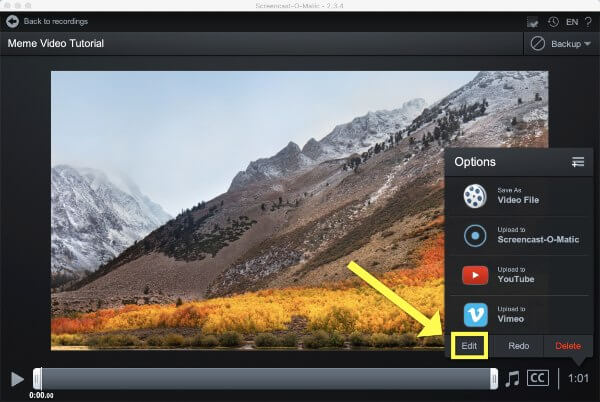
- PROS
- Registratore dello schermo desktop all-in-one ed editor per diverse piattaforme.
- Aggiungi la musica d'archivio e le didascalie ai file di registrazione.
- Ingrandisci lo schermo del desktop per registrare ciò che vuoi catturare.
- CONS
- Le funzionalità di modifica e condivisione non sono progettate nella sua versione gratuita. Devi pagare costi aggiuntivi.
Ezvid - Software gratuito di registrazione dello schermo per Windows
Ezvid è un registratore dello schermo di Windows gratuito che può aiutarti a registrare qualsiasi attività sul tuo computer. Può catturare lo schermo del tuo desktop con effetti all'avanguardia, facecam istantanea, sintesi vocale, disegno dello schermo e controllo della velocità. Con l'adozione dei binari C++ avanzati, Ezvid può sfruttare al meglio le moderne CPU multi-core e le schede video per migliorare il processo di registrazione video.
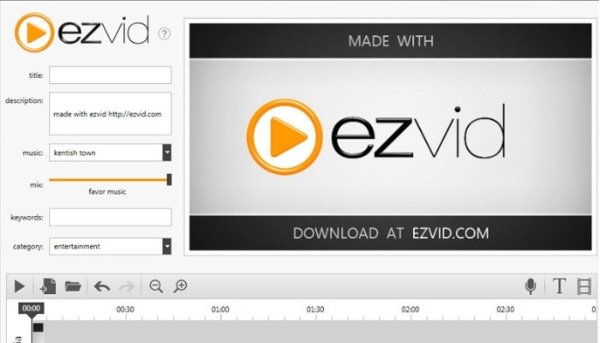
Ezvid è dotato di molte funzioni utili, tra cui il caricamento integrato su YouTube, la musica gratuita, il disegno dello schermo e il taglio e il missaggio. Dopo aver catturato lo schermo del desktop, puoi usarlo per aggiungere testo e diapositive di immagini, apportare modifiche alla velocità e modificare effetti video.
- PROS
- Registratore dello schermo desktop facile da usare e veloce per acquisire video di alta qualità.
- Trasporta molte funzioni preziose, tra cui Instant Facecam e sintesi vocale.
- Offri molte opzioni di modifica per modificare liberamente le registrazioni dello schermo.
- CONS
- Supporta solo Windows. Non puoi usarlo su un Mac.
- Potresti facilmente affrontare l'errore di rumore estraneo di Ezvid.
- La registrazione del gioco a schermo intero non è supportata.
- Ezvid ti consente solo di registrare gratuitamente un video di meno di 45 minuti. Successivamente, ti verrà chiesto di donare.
VLC - Registratore dello schermo desktop open source
VLC è tra i lettori multimediali più popolari con molte utili funzioni di modifica, conversione e registrazione. Può funzionare come registratore dello schermo multipiattaforma per Mac, Windows, Linux, iOS e Android. Ti consente di selezionare la cornice per catturare lo schermo del desktop e riprodurlo in streaming online.
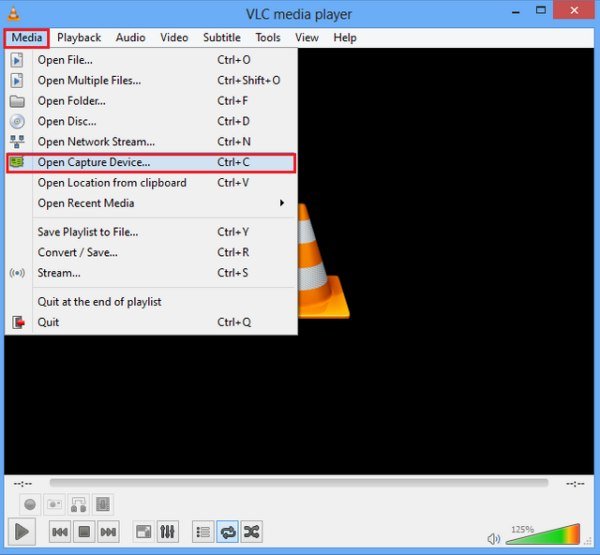
Quando vuoi catturare lo schermo del desktop usando il lettore multimediale VLC, dovresti fare clic in alto Visualizza menu e quindi scegliere di mostrare Controlli avanzati. Clicca il Media menu nell'angolo in alto a sinistra e selezionare il Apri dispositivo di acquisizione opzione. Dovresti impostare Desktop come dispositivo di acquisizione nella nuova finestra pop-up. Dopo tutte queste impostazioni, puoi facilmente utilizzare VLC per catturare lo schermo del tuo computer.
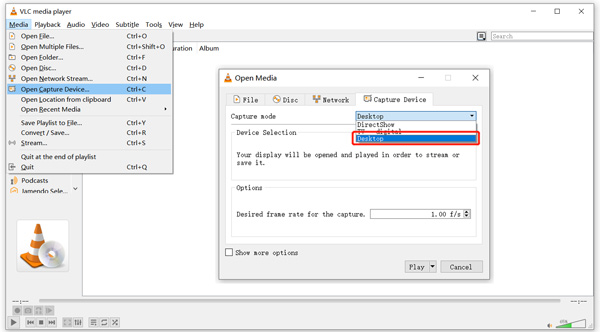
- PROS
- VLC può catturare lo schermo del tuo desktop gratuitamente.
- Può offrire un'esperienza di registrazione video stabile.
- CONS
- VLC è un po' complesso per i nuovi utenti per registrare lo schermo del desktop.
- Manca di funzionalità di editing video durante o dopo la registrazione.
Parte 2. Registratore schermo desktop online gratuito
Molti strumenti di registrazione dello schermo online offerti su Internet possono aiutarti a catturare lo schermo del desktop o la webcam. Tuttavia, la maggior parte di essi non può offrirti una registrazione video stabile. Quel che è peggio, aggiungeranno una filigrana al tuo video catturato. Dopo aver testato oltre 10 registratori online, solo il FlexClip il registratore dello schermo online gratuito funziona bene.
Il registratore dello schermo gratuito di FlexClip consente a tutti di registrare lo schermo, la webcam e la voce direttamente online. Non è necessario installare app o estensioni di terze parti per utilizzarlo. Inoltre, non ha alcun requisito di accesso all'account. Quando arrivi al suo sito ufficiale, puoi fare clic su Avviare la registrazione pulsante per acquisire lo schermo del desktop o la webcam.
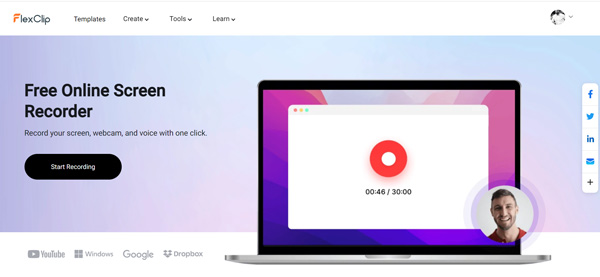
Per catturare liberamente lo schermo del tuo computer con l'audio, puoi anche passare a Registratore schermo gratuito Apeaksoft. Ti consente di acquisire video di alta qualità senza problemi. Rispetto a FlexClip, può offrire una registrazione dello schermo più stabile. Ma devi installare un piccolo launcher Apeaksoft per la registrazione.
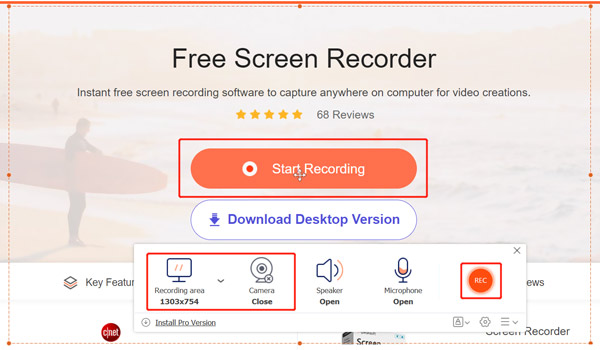
Parte 3. Registratori dello schermo desktop ufficiali per PC Windows e Mac
Sia Windows che macOS sono dotati di un software di registrazione dello schermo integrato. Ad esempio, Windows 10 e 11 hanno la funzione di registrazione dello schermo come parte del Barra di gioco Xbox. Mac ha anche il suo registratore dello schermo in macOS Mojave e versioni successive.
Game Bar - Registratore dello schermo desktop gratuito per Windows 11/10
Barra di gioco è preinstallato su computer Windows 11 e Windows 10. È appositamente progettato per acquisire i giochi che giochi sul desktop o sulla console Xbox. Più che un semplice gameplay, ti consente di registrare l'attività dello schermo del tuo computer da altre applicazioni. Dopo aver abilitato questa impostazione predefinita Registratore dello schermo di Windows in Impostazioni profilo > Gaming > Xbox Game Bar, puoi premere Win + G per aprirlo.
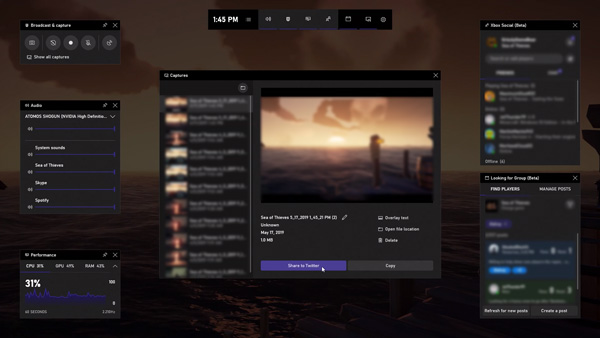
Fare clic sul menu Widget e quindi aumentare le opzioni di acquisizione. Puoi scegliere di acquisire schermate, registrare gli ultimi 30 secondi o avviare la registrazione. Il video registrato verrà salvato come file MP4.
QuickTime - Lettore multimediale predefinito e registratore dello schermo per Mac
QuickTime è il lettore multimediale predefinito per gli utenti Mac. Ha anche uno schermo integrato e funzionalità di registrazione del suono. Questo registratore desktop per Mac offre un modo semplice per acquisire lo schermo del tuo Mac. Puoi avviare QuickTime Player sul tuo Mac, fare clic sul menu File in alto, quindi selezionare il Nuova registrazione dello schermo per iniziare a catturare lo schermo del Mac. Non ha funzioni di modifica aggiuntive. Puoi salvare le tue registrazioni in MOV o MP4.
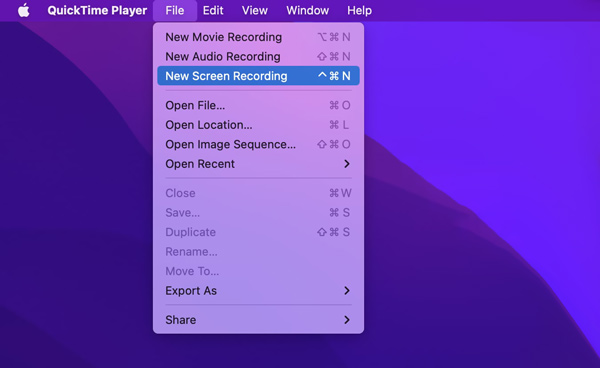
Se il tuo Mac esegue l'ultimo macOS, puoi premere Shift + Comando + 5 per aprire il suo strumento di cattura dello schermo integrato. Quindi puoi usarlo per catturare lo schermo del tuo Mac in base alle tue esigenze.
Parte 4. Domande frequenti su Desktop Screen Recorder
Domanda 1. Come faccio a registrare lo schermo del mio Mac con l'audio di sistema?
Con QuickTime, puoi solo catturare l'audio dal microfono. Se preferisci registrare lo schermo del tuo Mac con l'audio del sistema, devi fare affidamento su registratori di terze parti come Screen Recorder.
Domanda 2. Posso registrare audio da due diverse sorgenti contemporaneamente?
Sì, puoi utilizzare lo Screen Recorder consigliato per acquisire l'audio da 2 diverse sorgenti. Se vuoi effettuare una registrazione multicanale, puoi provare ad usare Audacity.
Domanda 3. Come abilitare la registrazione dello schermo su un iPhone?
Puoi utilizzare la funzione di registrazione dello schermo integrata in iOS per catturare rapidamente lo schermo del tuo iPhone. Per abilitarlo, puoi aprire l'app Impostazioni, toccare Centro di controllo, scegliere Personalizza controlli, quindi aggiungere Registrazione schermo al Centro di controllo. Quando desideri catturare qualsiasi attività o operazione sul tuo iPhone, puoi aprire il Centro di controllo e toccare il pulsante di registrazione.
Conclusione
Sia che tu voglia creare un video tutorial, un corso online o registrare il tuo gameplay per la condivisione, hai bisogno di un buono registratore dello schermo del desktop. Questo post elenca i dieci migliori registratori dello schermo Windows e Mac tra cui scegliere. Puoi controllare le loro caratteristiche, pro e contro e selezionare quello che preferisci per catturare lo schermo del tuo computer.
Qual è il numero 1 nel tuo cuore?
Non esitate a lasciare i vostri commenti qui sotto.